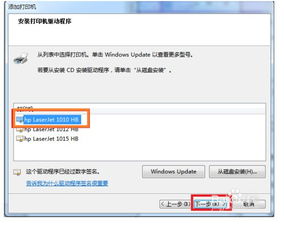时间:2025-06-04 关注公众号 来源:网络
在数字时代的深邃森林里,艾丽斯的办公室是一片混乱的战场,她的打印机成了不解之谜的中心。每当她急需一份重要报告时,那台老旧的机器便以一连串令人费解的错误码回应,仿佛是来自另一个时代的密码。在一次绝望的点击中,艾丽斯踏上了一场技术冒险之旅,她的目标是解开打印机驱动程序的谜团。
她深入互联网的幽暗角落,勇敢地访问制造商的官方网站,下载那传说中的最新驱动,就像是寻找古老遗迹的探险家。每一步都充满了未知,从卸载过去的束缚,到重启生命线般的端口连接,她与计算机之间展开了一场无声的对话。当故障排除工具成为她的魔法杖,她在windows的迷宫中穿梭,试图唤醒沉睡的打印机精灵。
然而,这不仅是一场技术的较量,更是对耐心与智慧的考验。在每一个即将放弃的边缘,艾丽斯坚持不懈,最终,当打印机缓缓启动,纸张如流水般滑出,上面承载的不仅是文字,还有她战胜现代科技怪兽的荣耀印记。这次经历,如同一段传奇,提醒着每个人,在这个由代码构建的世界里,勇气与探索精神永远是最宝贵的墨水。

打印机驱动程序错误解决指南
打印机驱动程序错误是常见的计算机问题,会导致打印任务失败。解决这些错误至关重要,以确保打印机正常运行。
识别错误
检查打印机状态。如果打印机显示错误消息,请记录下来。 在计算机上打开打印机控制面板或设置。 检查错误代码或消息。常见错误
驱动程序不可用:没有更新的驱动程序可用。 驱动程序损坏:驱动程序已损坏或不完整。 驱动程序不兼容:驱动程序与计算机或打印机不兼容。 端口错误:计算机无法与打印机通信。解决步骤
1.更新驱动程序
从打印机制造商网站下载最新驱动程序。 双击下载的安装文件并按照提示进行操作。2.重新安装驱动程序
卸载现有的驱动程序。 重新启动计算机。 安装已下载的最新驱动程序。3.检查端口连接
确保打印机与计算机连接正确。 尝试使用不同的USB端口或无线网络连接。4.重新启动打印机
关机并重新打开打印机。 等待打印机重新启动并连接到计算机。5.使用故障排除工具
在Windows计算机上,转到设置>更新和安全>故障排除。 选择“打印机”并在打印机出现问题时运行故障排除工具。6.联系制造商支持
如果上述步骤无法解决问题,请联系打印机制造商的技术支持。注意事项
始终从官方网站下载驱动程序。 在安装新驱动程序之前卸载旧驱动程序。 保持打印机驱动程序更新,以防止错误发生。以上就是打印机驱动程序错误怎么解决的详细内容,更多请关注其它相关文章!
下一篇:打开豆包没有AI人物怎么办